küsimus
Probleem: kuidas parandada, et Verizon Message+ ei tööta või jookseb pidevalt kokku?
Tere. Ma lihtsalt ei saa oma rakendust Message+ korralikult tööle panna. See viibib juhuslikel aegadel või jookseb kokku veaga „Kahjuks on Message+ peatunud”. Need probleemid said alguse paar nädalat tagasi – see on väga masendav, kuna kasutan rakendust pidevalt. Kas teil on ideid, kuidas sellega toime tulla?
Lahendatud Vastus
Message+ on populaarne suhtlusrakendus, mida Verizon pakub kasutajatele Windowsi, Maci, iOS-i ja Androidi platvormidel. Nii nagu paljud teised sarnased rakendused nagu
Ebakõla või Skype, see võimaldab kasutajatel saata ja vastu võtta sõnumeid, helistada, saata multimeediumisisu ja palju muud.Üks asi, mis rakendust teistest eristab, on see, et see võimaldab kasutajatel sünkroonida oma vestlusi mitme seadme vahel, muutes selle äärmiselt mugavaks. See on ilmselt üks põhjusi, miks Message+ on erinevates riikides nii laialt kasutusel.
Kahjuks hakkasid paljud kasutajad kurtma erinevate rakendusega seotud probleemide üle. Mõned inimesed ütlesid, et kogevad väiksemaid ebamugavusi, nagu näiteks Message+ juhuslik väljalülitamine või võimetus mõnel juhul pilti lisada. Teiste jaoks olid probleemid palju suuremad, kuni selleni, et nad ei saanud rakendust üldse käivitada või see lihtsalt jooksis ikka ja jälle kokku.
Probleeme on ka rakenduse põhifunktsioonidega. Kasutajad kurtsid, et sõnumeid ei saadeta alati välja või et neid ei laeta erinevatel platvormidel vastuvõtmisel. Lühidalt öeldes on Message+ kokkujooksmised, viivitused ja muud probleemid muutnud kasutajakogemuse üsna negatiivseks.
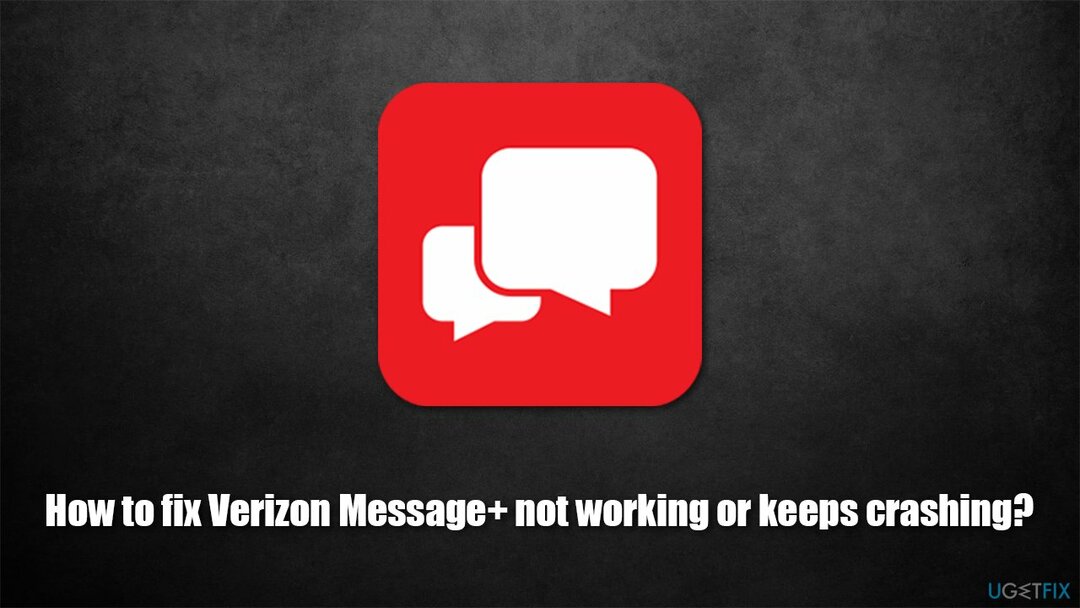
Nagu kõigi muude programmide ja seadme konfiguratsioonide puhul, võib ka tõrkeid ja kokkujooksmisi seostada erinevate probleemidega – olgu selleks siis kasutaja saidi vale konfiguratsioon, tarkvara vead vms. Antud juhul on krahhide kõige levinum põhjus rakenduse vahemälu – selle puhastamine lahendas paljude jaoks probleeme.
Nagu öeldud, pakume Message+ krahhide, viivituse ja muude probleemide lahendamiseks mitut erinevat viisi. Kui teil on Windowsi arvutiga probleeme, soovitame tungivalt teha täielik süsteemi skannimine koos diagnostika-, remondi- ja hooldustööriistaga ReimageMaci pesumasin X9 - see suudab hõlpsasti leida probleemide algpõhjuse ja lahendada sinise ekraani kokkujooksmised,[1] DLL-i vead, register[2] probleeme ja palju muud.
1. meetod. Taaskäivitage seade
Kahjustatud süsteemi parandamiseks peate ostma selle litsentsitud versiooni Reimage Reimage.
Alustame päris põhitõdedest. Tõrked ja vead võivad mis tahes platvormil esineda erinevatel põhjustel. Seetõttu peaks tõrkeotsing alati algama valesti käituva rakenduse taaskäivitamisest. Sellest ei pruugi alati piisata, nagu mõne rakenduse puhul, võivad komponendid jätkata töötamist; Seetõttu soovitame alustada arvuti, tahvelarvuti või telefoni taaskäivitamisest ja kontrollida, kas see aitas teil rakenduse Message+ kokkujooksmisi peatada.
2. meetod. Tühjendage rakenduse vahemälu
Kahjustatud süsteemi parandamiseks peate ostma selle litsentsitud versiooni Reimage Reimage.
Android-seadmed
Pidage meeles, et paigutus võib olenevalt kaubamärgist ja mudelist telefoniti erineda.
- Avage oma telefonis Seaded ja minge lehele Rakendused või Rakendused ja märguanded osa
- Siin peaksite nägema kõigi installitud rakenduste loendit (kui mitte, puudutage Vaadake kõiki rakendusi valik)
- Otsige loendist üles Rakendus Message+ – valige see
- Puudutage valikut Salvestus ja vahemälu
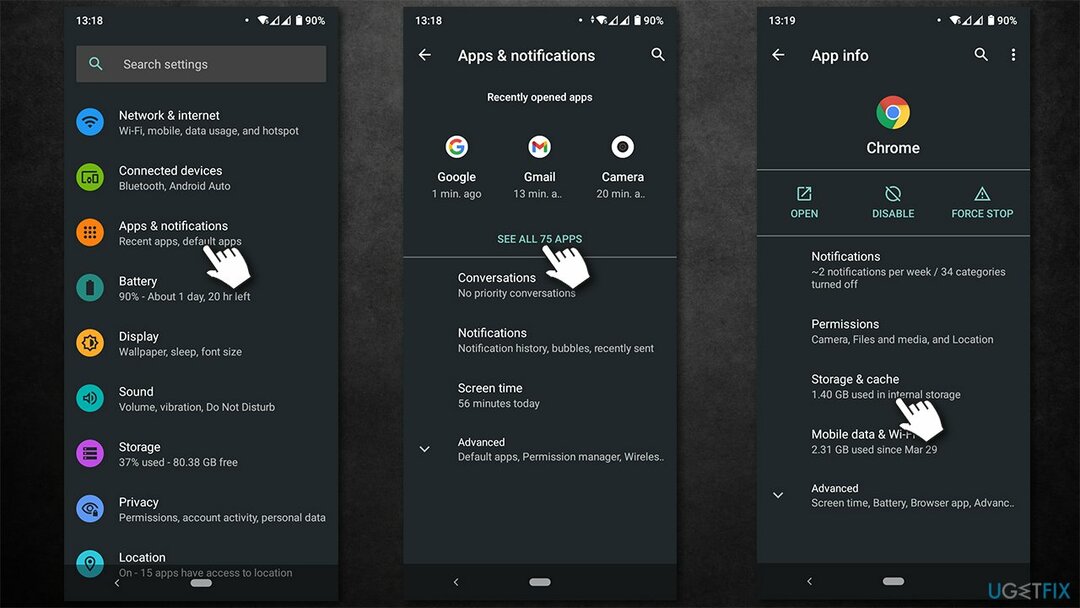
- siin, Tühjenda salvestusruum ja Tühjenda vahemälu.
Kui olete lõpetanud, tühjendage vahemälu ja andmed Google Play rakendus rakenduste loendist.
iOS-i seadmed
- Avatud Seaded teie iPhone'is
- Minema Üldine > iPhone'i salvestusruum
- Valige Rakendus Message+ nimekirjast
- Puudutage Laadi rakendus maha.
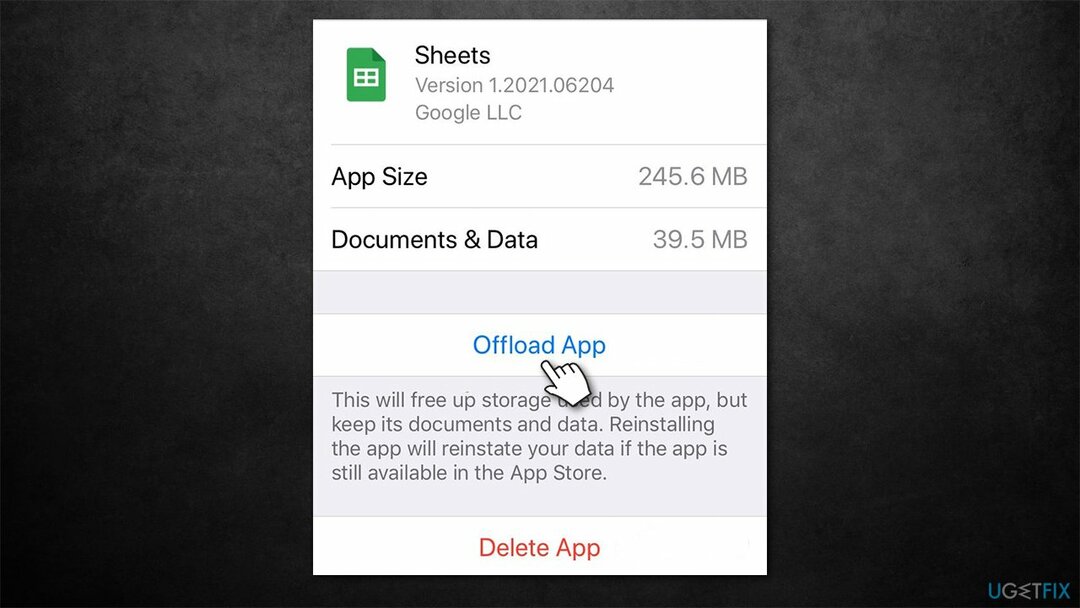
3. meetod. Rakenduse lubade kohandamine
Kahjustatud süsteemi parandamiseks peate ostma selle litsentsitud versiooni Reimage Reimage.
Ebapiisavad load võivad põhjustada ka mitmesuguseid probleeme sõnumite vastuvõtmise ja saatmisega.
- Minema Seaded > Rakendused korra veel
- Otsige üles Rakendus Sõnumid ja puudutage seda
- Siin valige load osa
- Eemalda Telefon, SMS, mikrofon, ja muud load
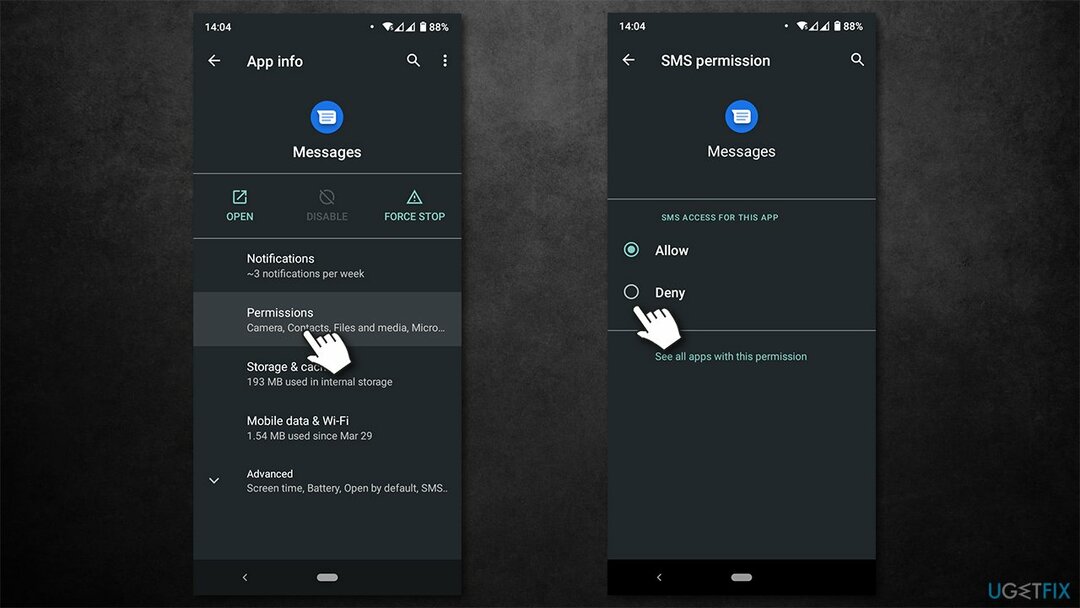
- Nüüd minge rakendusse Message+ ja veenduge selles kõik load sellele antakse. Sel viisil asendatakse rakendus Sõnum rakendusega Sõnum+ teie vaikekommunikatsioonirakendusena.
4. meetod. Installige rakendus uuesti
Kahjustatud süsteemi parandamiseks peate ostma selle litsentsitud versiooni Reimage Reimage.
Kui ükski ülaltoodud meetoditest ei aidanud teil rakenduse probleeme lahendada, peaksite selle uuesti installima.
- Avatud Seaded ja minna Rakendused veel kord
- Mine Sõnum+ rakendus
- Valige Desinstallige
- Külastage Google Play pood ja laadige rakendus uuesti alla.

Parandage oma vead automaatselt
ugetfix.com meeskond püüab anda endast parima, et aidata kasutajatel leida parimad lahendused oma vigade kõrvaldamiseks. Kui te ei soovi käsitsi parandada, kasutage automaatset tarkvara. Kõik soovitatud tooted on meie spetsialistide poolt testitud ja heaks kiidetud. Tööriistad, mida saate oma vea parandamiseks kasutada, on loetletud allpool.
Pakkumine
tee seda kohe!
Laadige alla FixÕnn
Garantii
tee seda kohe!
Laadige alla FixÕnn
Garantii
Kui teil ei õnnestunud Reimage'i abil viga parandada, pöörduge abi saamiseks meie tugimeeskonna poole. Palun andke meile teada kõik üksikasjad, mida peaksime teie arvates teie probleemi kohta teadma.
See patenteeritud parandusprotsess kasutab 25 miljonist komponendist koosnevat andmebaasi, mis võib asendada kasutaja arvutis kõik kahjustatud või puuduvad failid.
Kahjustatud süsteemi parandamiseks peate ostma selle litsentsitud versiooni Reimage pahavara eemaldamise tööriist.

Privaatne Interneti-juurdepääs on VPN, mis võib takistada teie Interneti-teenuse pakkujat valitsusja kolmandad osapooled teie võrgus jälgimise eest ning võimaldavad teil jääda täiesti anonüümseks. Tarkvara pakub torrentimiseks ja voogedastuseks spetsiaalseid servereid, tagades optimaalse jõudluse ega aeglusta teid. Samuti saate piiranguteta geograafilistest piirangutest mööda minna ja vaadata selliseid teenuseid nagu Netflix, BBC, Disney+ ja muid populaarseid voogedastusteenuseid, olenemata teie asukohast.
Pahavararünnakud, eriti lunavara, on teie piltidele, videotele, töö- või koolifailidele kõige suurem oht. Kuna küberkurjategijad kasutavad andmete lukustamiseks tugevat krüpteerimisalgoritmi, ei saa seda enam kasutada enne, kui lunaraha bitcoinides on tasutud. Häkkeritele maksmise asemel peaksite esmalt proovima kasutada alternatiivi taastumine meetodid, mis aitavad teil taastada vähemalt osa kadunud andmetest. Vastasel juhul võite kaotada ka oma raha koos failidega. Üks parimaid tööriistu, mis suudab taastada vähemalt mõned krüptitud failid - Data Recovery Pro.